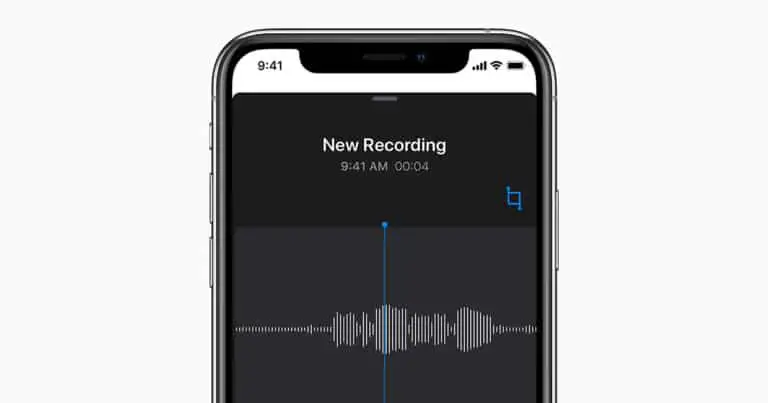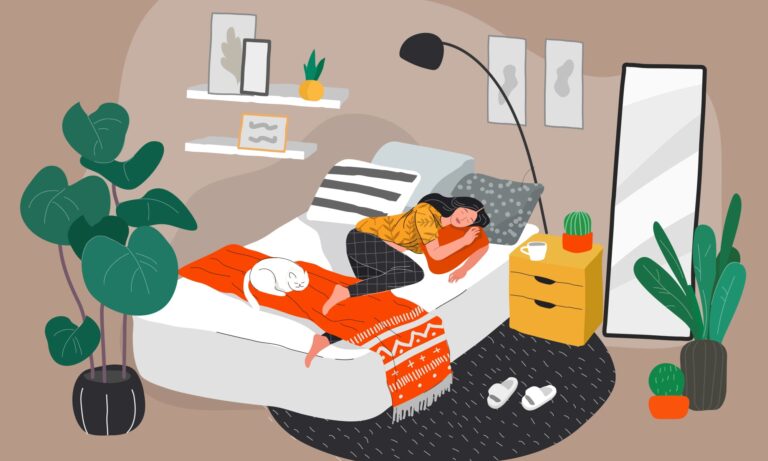كيفية تنظيف شاشة MacBook
إذا كنت من مستخدمي MacBook الثقيل ، فمن المحتمل أن يتم تغطية شاشتك بسرعة ببصمات الأصابع والشحوم وغيرها من الحطام. لحسن الحظ ، هذه مشكلة سهلة إلى حد ما لإصلاحها للمساعدة في الحفاظ على شاشة MacBook الخاصة بك تبدو جيدة مثل اليوم الذي قمت فيه بفك العلبة. توجه أدناه للحصول على مزيد من التفاصيل حول كيفية تنظيف شاشة جهاز MacBook الخاص بك ، إلى جانب بعض النصائح الإضافية حول تنظيف لوحة المفاتيح أيضًا.
كيفية تنظيف شاشة MacBook الخاصة بك
لدى Apple مستند دعم يشرح بعض الأشياء التي يجب وضعها في الاعتبار عند تنظيف شاشة MacBook الخاصة بك. وبالتحديد ، تنصح الشركة بتجنب استخدام منظف الشاشة المحتوي على الأسيتون ، حيث يمكن أن يضر الشاشة وطلاء الشاشة.
تحذر Apple أيضًا من استخدام منظفات الزجاج أو المنظفات المنزلية أو البخاخات أو المذيبات أو الأمونيا أو المواد الكاشطة أو المنظفات التي تحتوي على بيروكسيد الهيدروجين.
مع وضع جميع تحذيرات Apple في الاعتبار ، ما هي أفضل طريقة لتنظيف شاشة MacBook الخاصة بك؟ كلما طرحت هذا السؤال ، فإن توصيتي الأولى هي التحقق من منتجات WHOOSH. هناك العديد من خيارات WHOOSH المختلفة ، ولكن المفضل لدي هو مجموعة أدوات تنظيف الشاشة.
تتضمن هذه المجموعة زجاجة 3,4 أونصة من محلول تنظيف Screen Shine الخاص بالشركة مع ثلاثة أقمشة من الألياف الدقيقة. يتضمن أيضًا زجاجة 0,3 أوقية من Screen Shine مثالية للسفر ويمكن وضعها بشكل أنيق في حقيبة الظهر أو حقيبة الكمبيوتر المحمول.
اشترك في 9to5mac على موقع يوتيوب لمزيد من مقاطع الفيديو
يتكون محلول WHOOSH Screen Shine من منظفات معتدلة وماء مقطر وعامل لمعان. إنه خالٍ من جميع الحلول التي تقول Apple عدم استخدامها. في الواقع ، هذا هو السبب في أن متاجر Apple Stores حول العالم تستخدم WHOOSH لتنظيف الشاشات لسنوات. بالإضافة إلى مجموعة أدوات تنظيف الشاشة ، تبيع WHOOSH أيضًا زجاجة أكبر من محلول Screen Shine ؛ ستحتاج فقط إلى إثبات قطعة القماش المصنوعة من الألياف الدقيقة الخاصة بك.
بمجرد حصولك على مجموعة WHOOSH لتنظيف الشاشة ، من السهل جدًا تنظيف شاشة MacBook وجعلها تبدو وكأنها جديدة.
أولاً ، ستحتاج إلى إيقاف تشغيل MacBook الخاص بك تمامًا وفصله عن أي ملحقات أو أجهزة شحن. من الأسهل بكثير تنظيف الشاشة وتحديد بصمات الأصابع والحطام عند إيقاف تشغيل MacBook وعودة الشاشة. تأكد من عدم وجود حطام كبير على الشاشة.
ثم قم برش كمية صغيرة من محلول Screen Shine على جانب واحد من قطعة القماش المصنوعة من الألياف الدقيقة. يمكنك استخدام قطعة القماش التي توفرها WHOOSH أو أي قطعة قماش أخرى من الألياف الدقيقة. بمجرد وجود كمية صغيرة من المحلول على قطعة القماش ، امسح الشاشة برفق من اليسار إلى اليمين ، بدءًا من الأسفل وشق طريقك نحو كاميرا الويب.
يجب أن تلاحظ سريعًا أن المحلول والقماش يزيلان اللطخات وبصمات الأصابع من الشاشة. ثم اقلب قطعة القماش المصنوعة من الألياف الدقيقة واستخدم الجانب الجاف وكرر العملية لإزالة أي سائل وتلميع الشاشة.
أحد الأشياء الأساسية التي يجب تذكرها هو عدم رش محلول Screen Shine مباشرة على شاشة MacBook الخاصة بك. إذا قمت بذلك ، فقد يتسرب الحل داخل جهاز Mac الخاص بك ويسبب تلفًا.
كيفية تنظيف لوحة مفاتيح MacBook الخاصة بك
ماذا عن تنظيف لوحة مفاتيح MacBook الخاصة بك؟ تمامًا مثل شاشة MacBook الخاصة بك ، يمكن أن تصبح لوحة المفاتيح دهنية بسرعة وتتراكم عليها الأتربة وغيرها من الحطام. في الواقع ، إذا ساءت الأمور للغاية ، فقد يتسبب الحطام في تعطل المفاتيح ومشكلات أخرى.

لتنظيف لوحة مفاتيح MacBook الخاصة بك ، أوصي برش كمية صغيرة جدًا جدًا من محلول WHOOSH على قطعة قماش من الألياف الدقيقة ومسح المفاتيح. ثم استخدم الجانب الجاف لإزالة أي بقع سائلة ولمعان الأشياء قليلاً.
ومع ذلك ، ستحتاج إلى طريقة لقفل لوحة المفاتيح بحيث لا يستجيب MacBook الخاص بك للمفاتيح عند الضغط عليها لتنظيفها. لحسن الحظ ، هناك تطبيق مجاني يسمى KeyboardCleanTool يقوم بتأمين لوحة المفاتيح لهذا السبب بالضبط.
حزمة
بمجرد الانتهاء من دورة التنظيف الأولى للحفاظ على مظهر MacBook الخاص بك وكأنه جديد ، أوصي بإجراء ذلك بانتظام بعد ذلك. كلما قمت بتنظيف شاشة MacBook ولوحة المفاتيح ، كلما كان ذلك أسهل في كل مرة. تعد أجهزة MacBook بمثابة مغناطيس لبصمات الأصابع ، بغض النظر عن مدى أمانك.
كم مرة تقوم بتنظيف شاشة MacBook ولوحة المفاتيح؟ هل لديك أي نصيحة محددة؟ اسمحوا لنا أن نعرف في التعليقات.
تحقق من 9to5Mac على موقع يوتيوب لمزيد من أخبار آبل:
![تجربة PUBG 90 FPS على سلسلة OnePlus 8 [مراجعة الألعاب]](https://www.neuf.tv/wp-content/uploads/2020/09/1599214839_293_Experience-PUBG-90-FPS-sur-la-serie-OnePlus-8-Gaming-768x768.jpg)